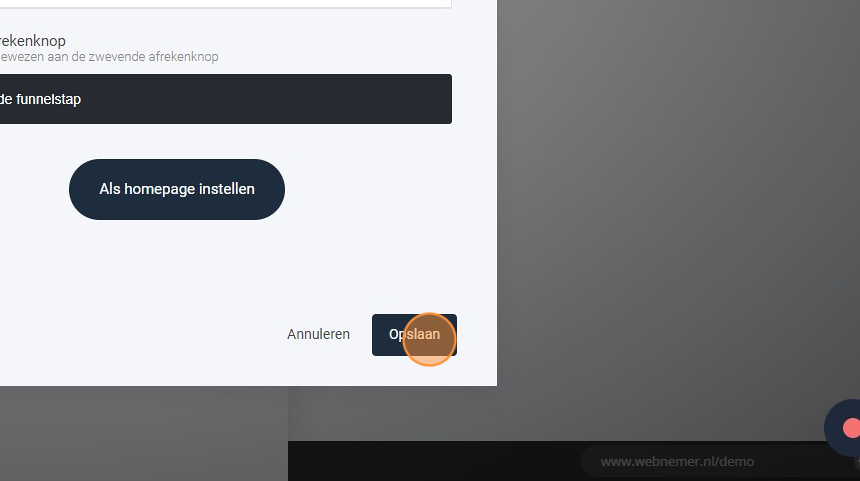Heb je een funnel gemaakt en wil je deze verder instellen. Bekijk dan welke instellingen je allemaal kunt maken.
1 | Zorg dat je in “Bouwen” zit #

2 | Klik Funnels #
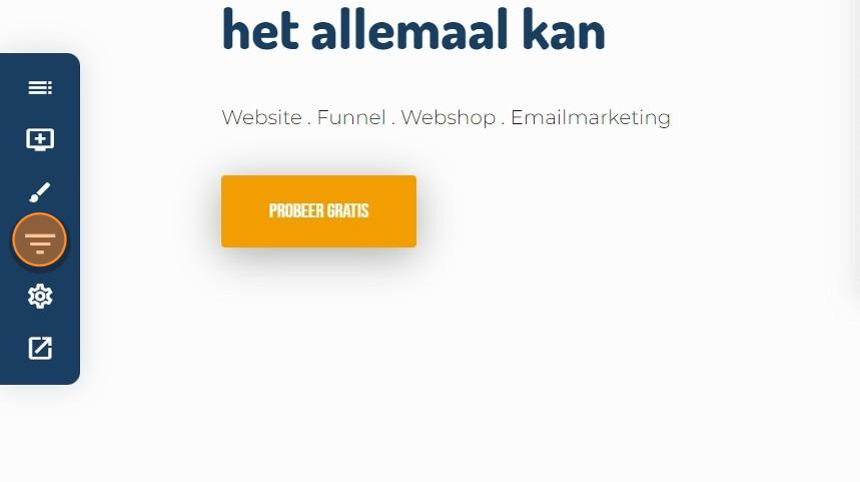
3 | Open de juiste funnel (als je meerdere funnels hebt) #
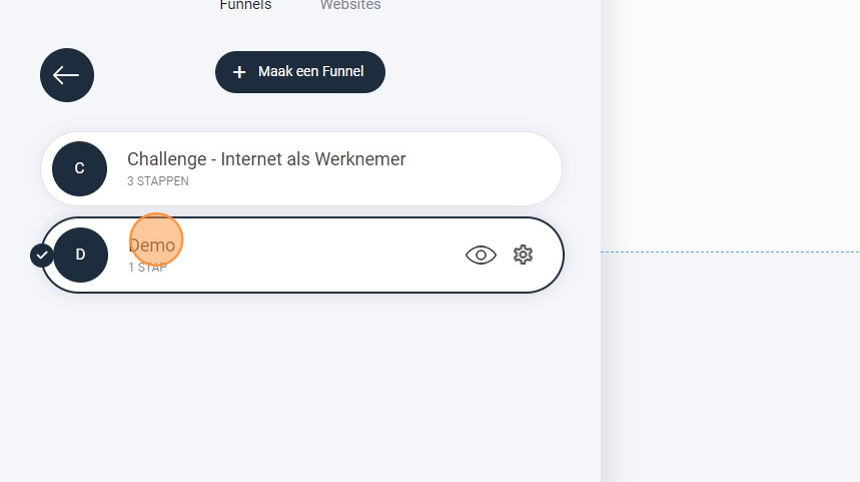
4 | Klik op ‘Instellingen’ #
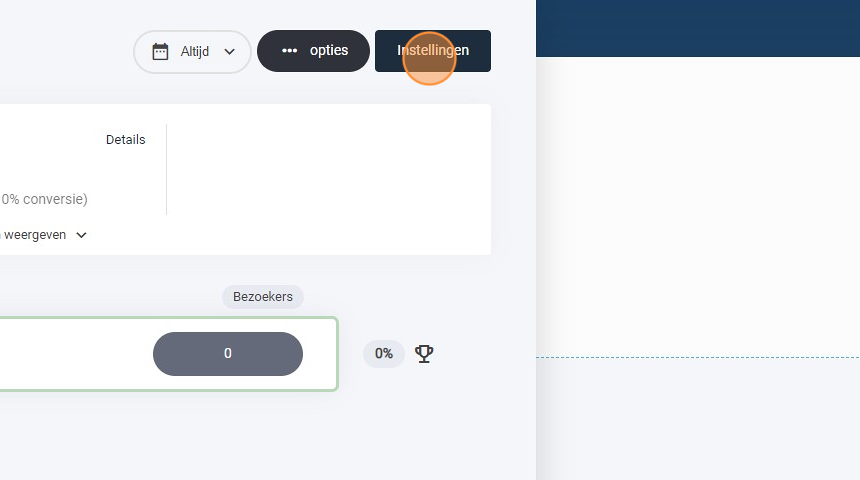
5 | Stel je Favicon en social media afbeelding in #
De favicon is het kleine plaatje dat je bovenaan in de browser kunt zien (in het tabblad). De afbeelding voor sociaal delen is de afbeelding die wordt getoond op sociale media wanneer je jouw funnel deelt.
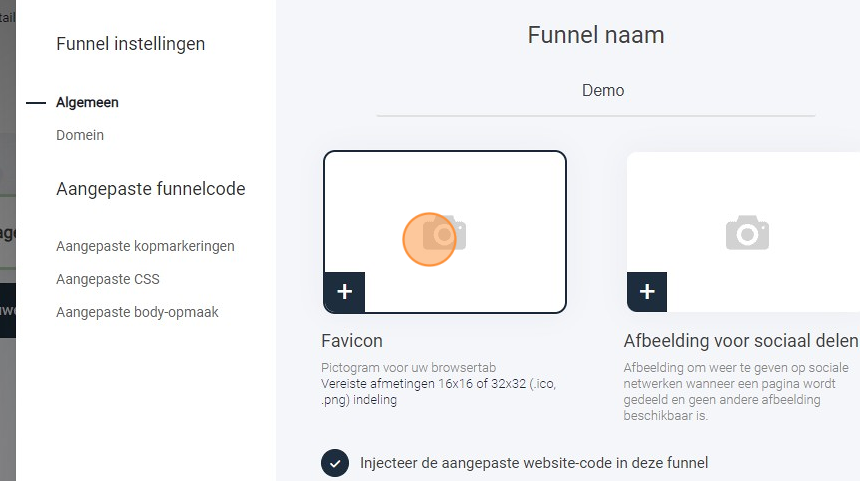
6 | De aangepaste website-code ook in je funnel gebruiken? #
Deze optie kun je in de meeste gevallen het beste aangevinkt houden. Dit zorgt ervoor dat de aangepaste code (zoals die voor Google Analytics) van je website ook wordt toegepast op je funnel.

7 | Verwijder directe links #
Ook deze optie kun je in de meeste gevallen het beste aangevinkt houden. Dit houdt je bezoekers in je funnel en zorgt ervoor dat als je een product toont in je funnel, een bezoeker dit product niet los kan bekijken zonder eerst de funnel te bezoeken.
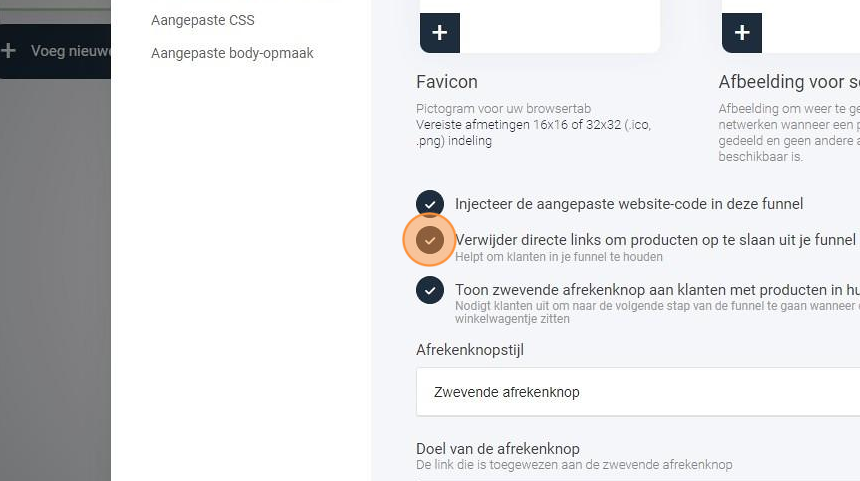
8 | Toon een zwevende afrekenknop #
Dit is geheel aan jou. Verkoop je een product in je funnel en wil je jouw bezoekers een blijvende prikkel geven om het product af te rekenen? Gebruik dan de zwevende afrekenknop of pop-up met besteloverzicht.
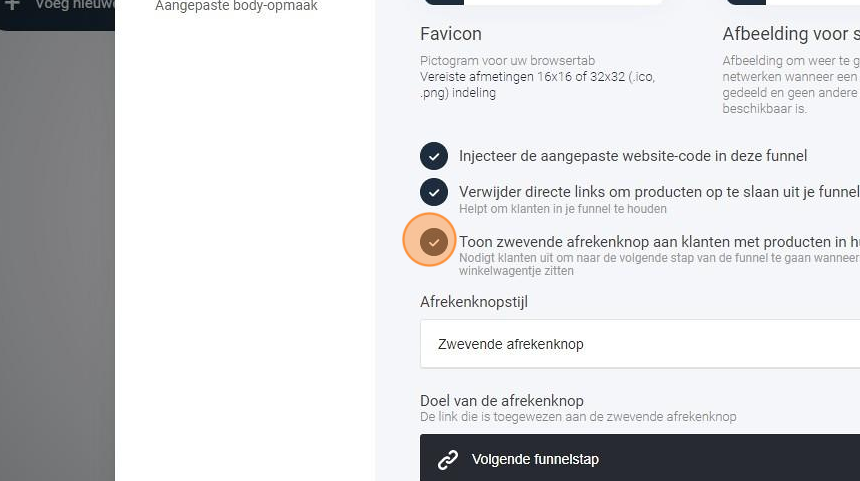
9 | Stel de URL in #
Klik op “Domein” om de URL van je funnel te wijzigen.
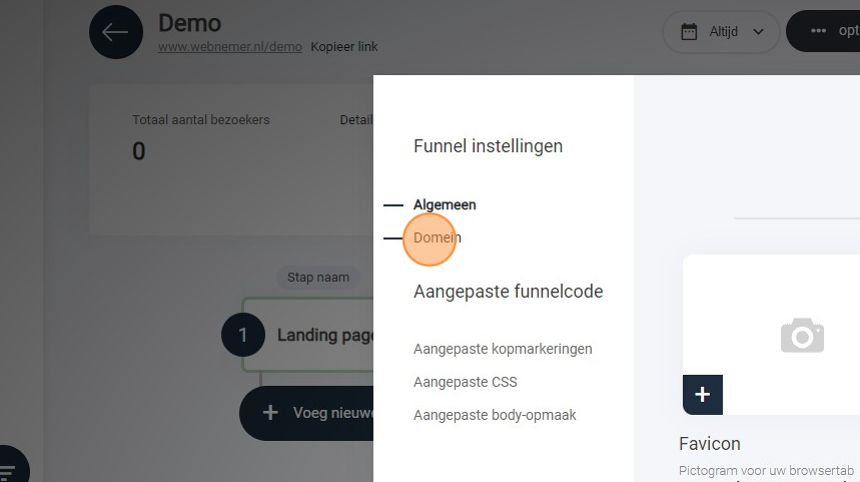
10 | Klik op het tandwiel #
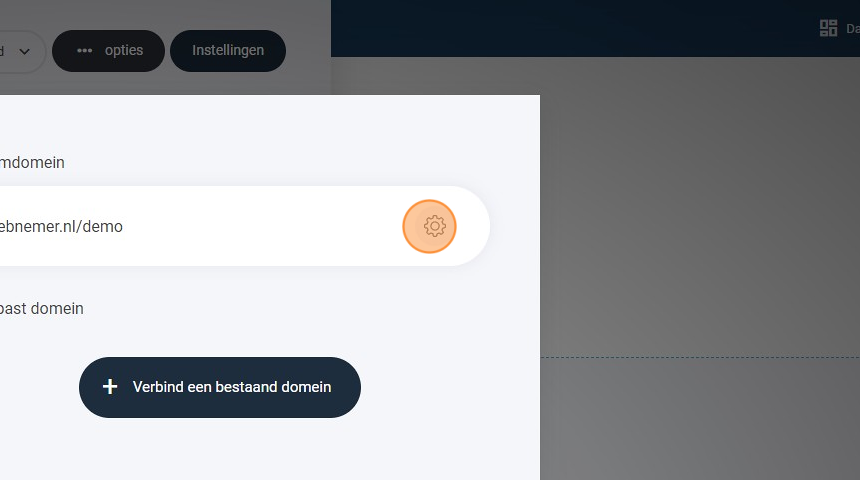
11 | Kies voor wijzig funnel-URL #
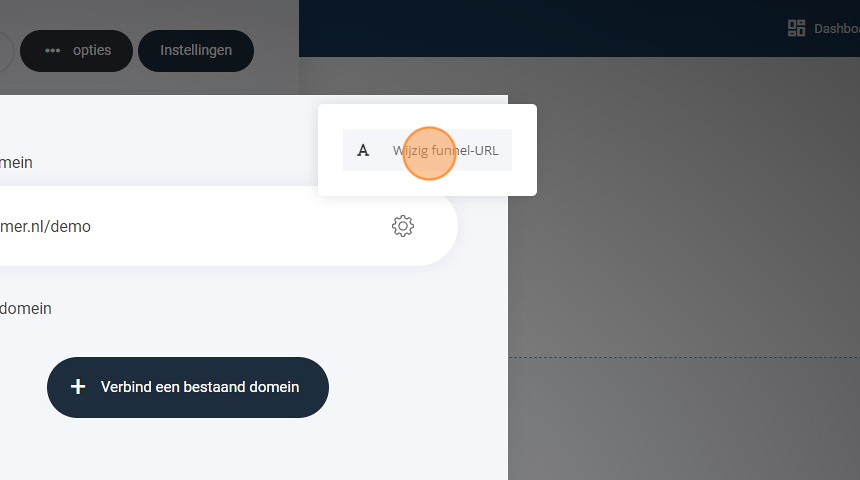
12 | Bepaal de URL #
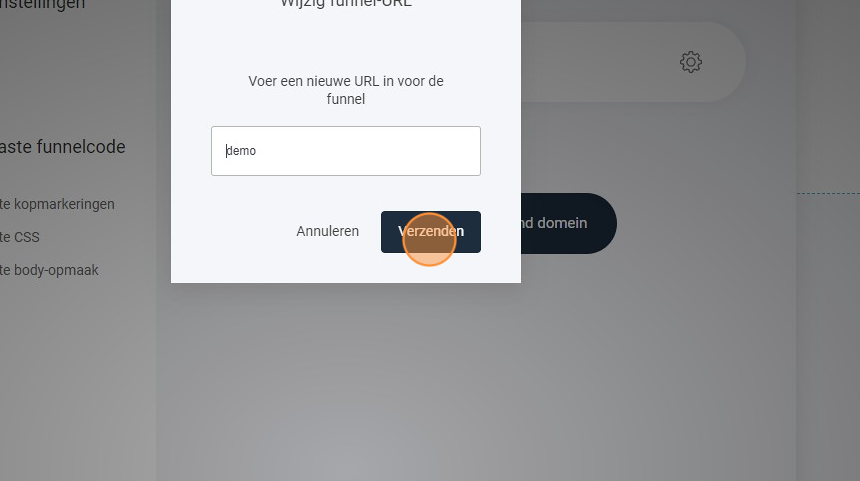
13 | Alleen voor ervaren gebruikers #
Wil je bepaalde aangepaste code laden in je funnel? Gebruik dan de aangepaste funnelcode. Doe dit alleen wanneer je weet wat je doet.
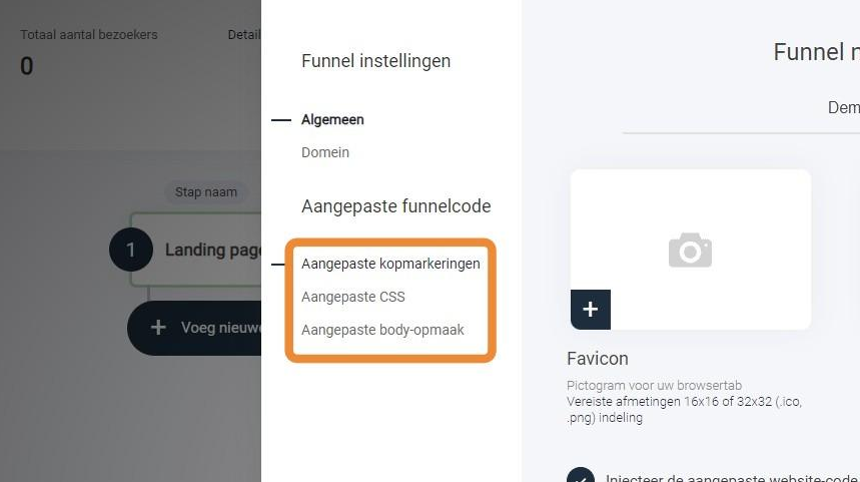
14 | Sla alles op #